
仲間と一緒にサークル活動すると、原稿とかのデータのやり取り必ず必要ですよね。
私たちはGoogleドライブというサービスを使ってデータのやり取りや管理をしています。
このページの目次
おすすめの利用方法
そのフォルダの中にデータを入れると、自動的にサークルの仲間と共有できる!
そもそもGoogleドライブって?
Googleドライブは「クラウドストレージ」というサービスで、要はネット上にどっさりデータを置ける倉庫のようなものです。同じサービスでドロップボックス等がありますが、特にGoogleドライブがおすすめ!
- 無料でいっぱいの容量(15G)を使える!
- Googleアカウントで利用できる!(Androidスマホ・Gmailを使っている方は既に持ってる)
- ネット上にアップするのでスマホ・パソコンどこからでもアクセスできる!
- だけど自分のID・PASSが無いと見られないプライバシーな倉庫!
- でも簡単に共有もできる!
Googleドライブの使い方
必要なもの
・自分と仲間のGoogleアカウントGmailのアドレス(●●●@gmail.com)がGoogleアカウントになる。
1googleアカウントにログインする
Googleドライブのページからgoogleドライブにアクセスをクリックする。
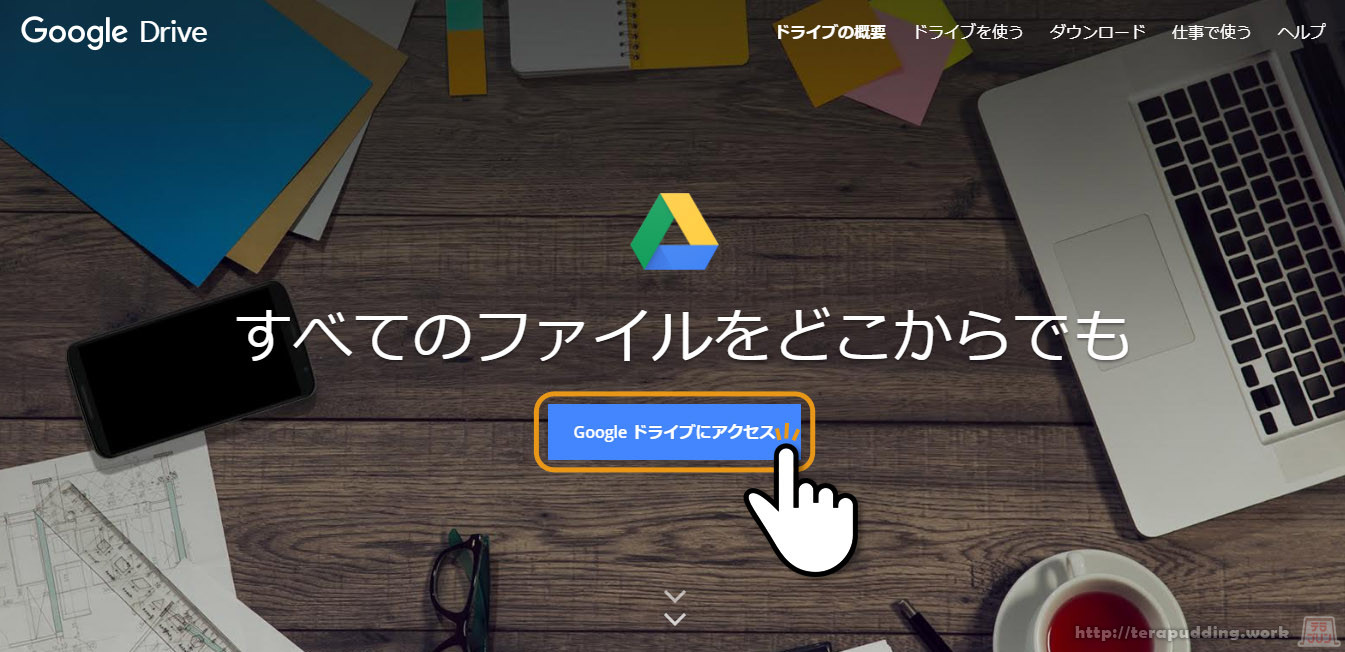
アカウント名とパスワードを入力する。Gmailと同じアカウント名&パスワードでログインできる。(パソコン&スマホどちらで作ったアカウントもどちらからもログイン可能)
アカウント名を入力→次へ→
パスワードを入力→次へ
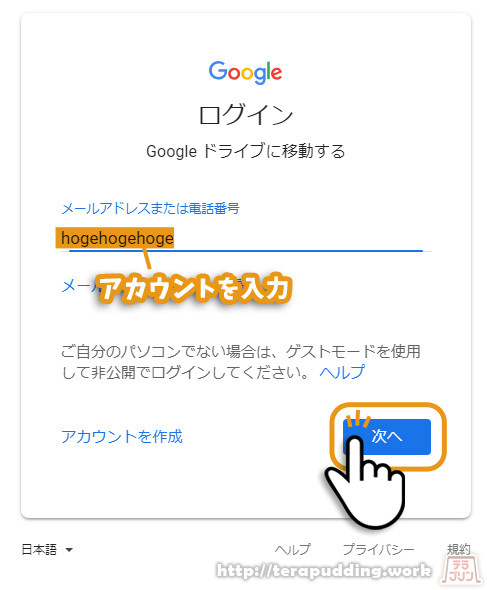
すると、このような画面が表示される。これがGoogleドライブの画面になる。
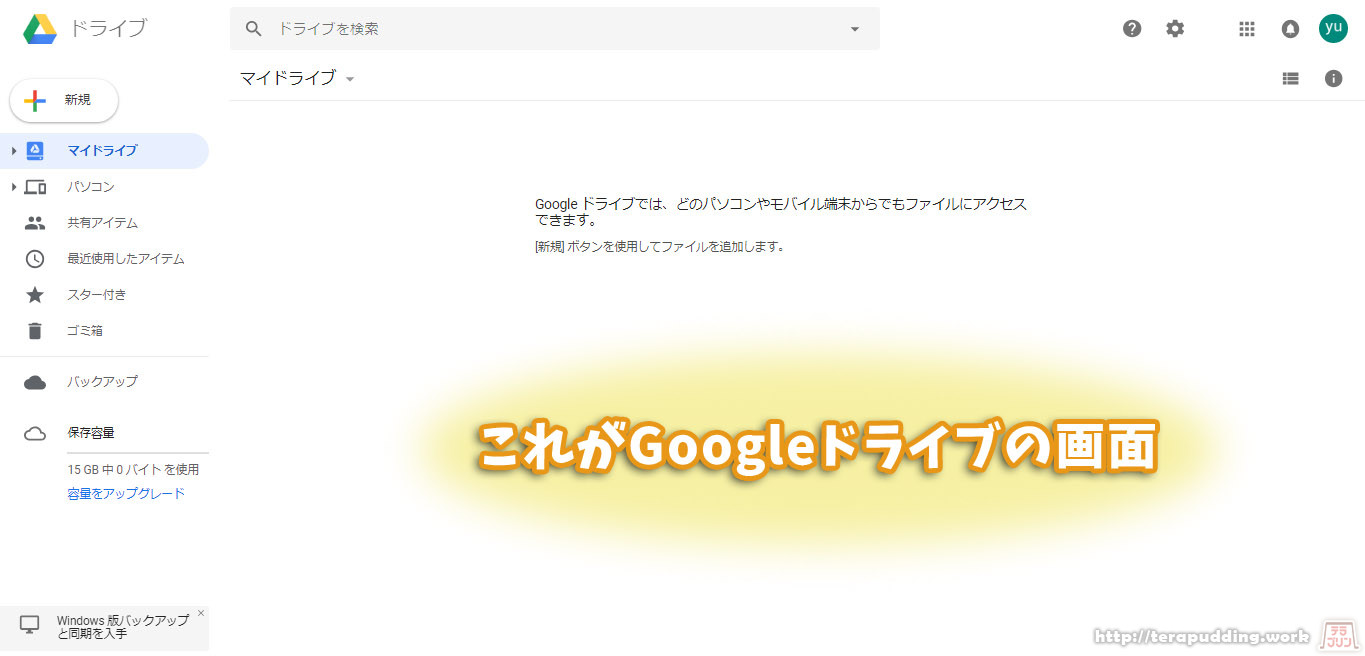
2フォルダを作成し、仲間と共有設定をする
仲間と共有するフォルダを新規作成する。
共有フォルダ内で、左上の「+新規」のボタン or 空いてるところで右クリック→新しいフォルダ→好きな名前を入力
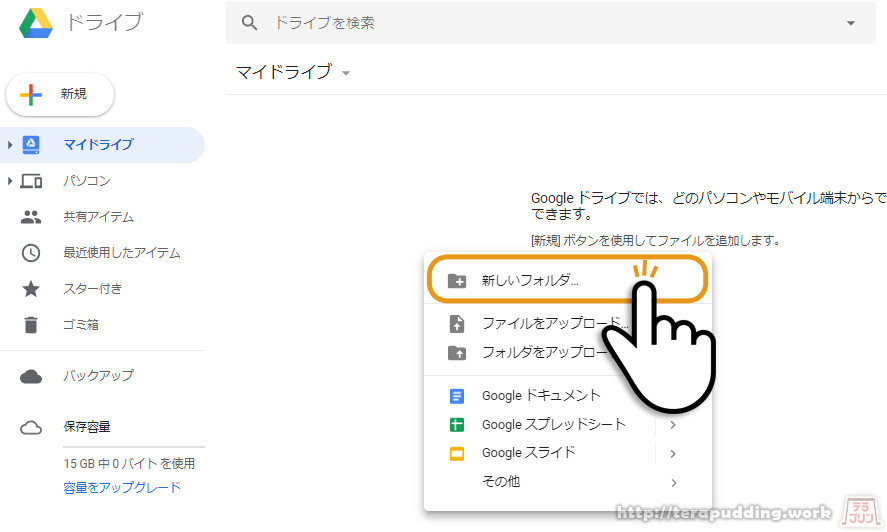
作成したフォルダを右クリック→共有
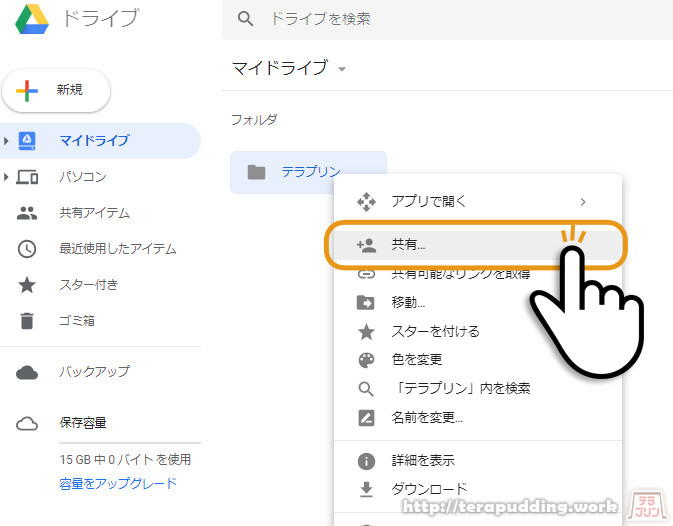
仲間のgmailアドレスを入力→送信
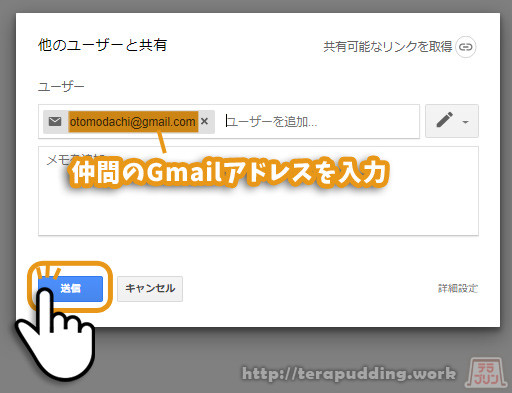
これで共有設定が完了!
フォルダアイコンに人アイコンが表示されれば、共有設定ができた目印になる。
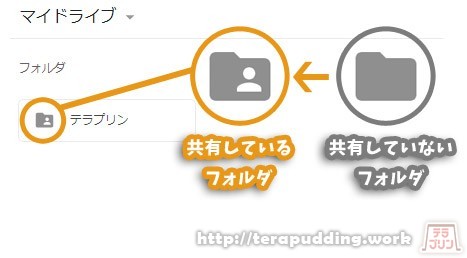
このフォルダの中にデータを入れれば、サークル仲間とリアルタイムでデータ共有ができる。
「開く」をクリックすると、googleドライブの共有フォルダの画面が開く。
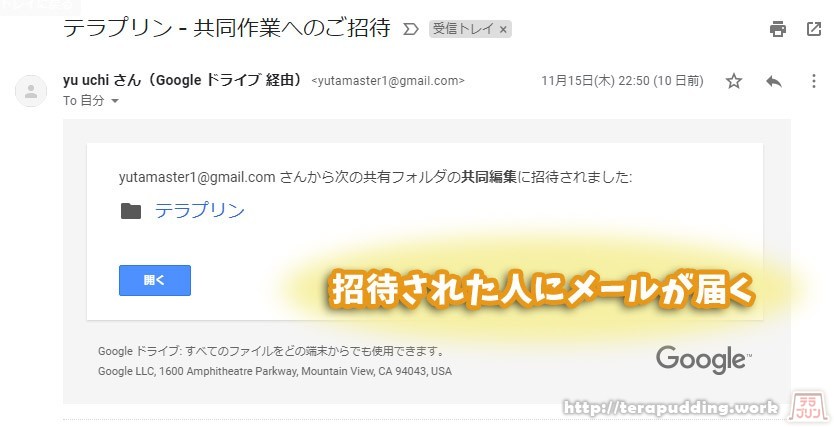
3共有したいデータをアップロードする
共有設定が完了したので、仲間と共有したいデータをアップロードしよう。
ページ左上の+新規→ファイルのアップロード
もしくはデータファイルを直接ドラッグ&ドロップ
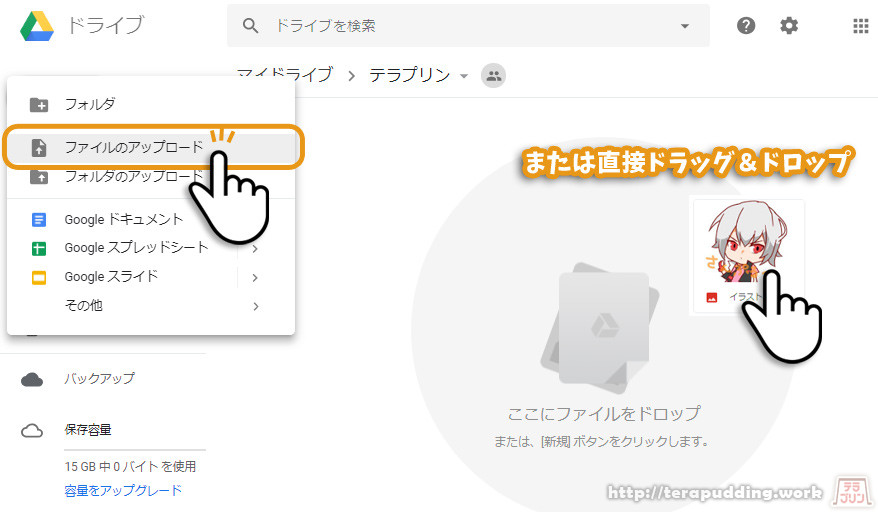
アップロードが完了するとこのような感じになる。
ここでは「原稿.clip」と「イラスト.jpg」のファイルをアップロードしてみた。

画像(JPG、PNG、PSDなど)やテキスト(TXT)であれば↑のようにサムネイルが表示される。
さらにダブルクリックするとプレビューが表示される。
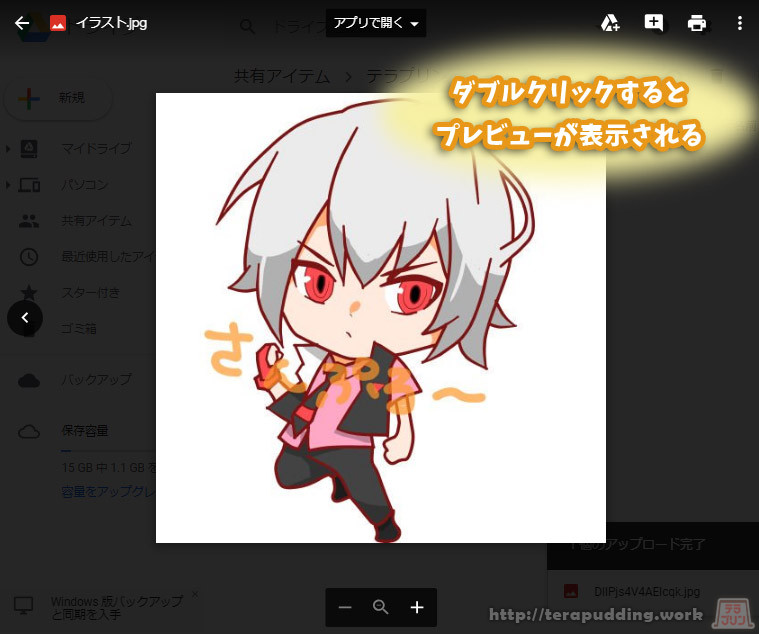
4アップロードしたデータをダウンロードする
仲間がアップロードしたデータをダウンロードしてみよう。
ダウンロードしたいデータを右クリック→ダウンロード
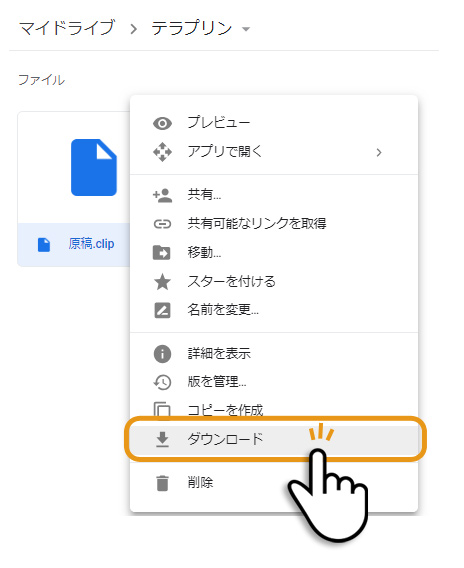
これでダウンロード完了。
さらに、ダウンロードしたデータに加筆して、再度アップロードしてみよう。
ダウンロードした「原稿.clip」に加筆して上書き保存→上記と同じやり方でアップロード
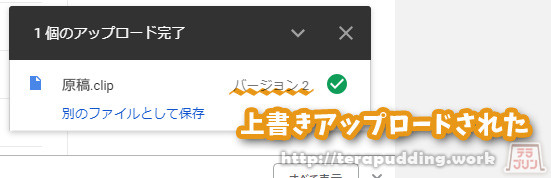
そうすると「バージョン2」として上書きすることができる。
このような使い方をすれば、ペン入れ・ベタ塗り・トーン貼りなど、どこでも誰とでも作業分担して原稿を制作することができる!
さらに便利な機能を使いこなそう
さらにGoogleドライブには、「スプレッドシート」という無料で使えるエクセルのような機能があります!
これもいろいろ便利な使い方ができるので、後日別記事で紹介します。

